WhatsApp konnte den Chatverlauf nicht wiederherstellen? Hier erfahren Sie, was zu tun ist
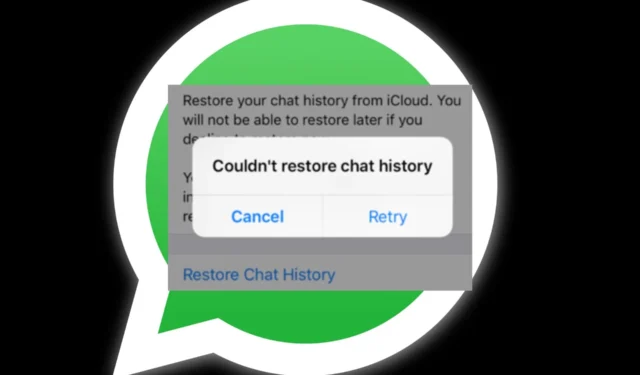
Sie haben gerade Ihr Telefon gewechselt und möchten Ihre früheren Nachrichten auf WhatsApp abrufen . Es gibt jedoch ein Problem. Sie erhalten die Meldung, dass WhatsApp Ihren Chatverlauf nicht wiederherstellen konnte.
Was könnte schief gelaufen sein? Es ist an der Zeit, Ihre Schritte zurückzuverfolgen und zu sehen, ob es eine Chance gibt, diese Nachrichten wiederherzustellen, denn seien wir ehrlich. Bei einigen davon geht es um Leben und Tod. Hier erfahren Sie, was zu tun ist.
Warum kann ich meinen WhatsApp-Chatverlauf nicht wiederherstellen?
Haben Sie Probleme beim Wiederherstellen Ihres WhatsApp-Chatverlaufs? Was könnte das Problem sein? Hier sind einige mögliche Gründe:
- Inoffizielle Version – Wenn Sie nicht die offizielle WhatsApp-Version verwenden, sind die Chancen, dass Sie Ihren Chatverlauf erhalten, sehr gering. Modifizierte Versionen wie GBWhatsApp bieten keine Möglichkeit, Chats zu sichern.
- Ihr Laufwerk ist voll – Wenn der von Ihnen gewählte Backup-Speicherort voll ist , kann WhatsApp Ihren Chat-Verlauf nicht wiederherstellen, da er überhaupt nicht gesichert wurde.
- Instabiles Internet – Wenn Ihre Internetverbindung während der Wiederherstellung Ihres Chatverlaufs ständig unterbrochen wird, kann der gesamte Vorgang fehlschlagen.
- Chats nicht synchronisiert – Es besteht eine hohe Wahrscheinlichkeit, dass Sie Ihre Chats gesichert haben, aber Ihr Laufwerk konnte sie nicht synchronisieren . Daher wird es nicht funktionieren, wenn Sie versuchen, sie wiederherzustellen.
- Falscher Speicherort – WhatsApp ermöglicht Ihnen, Ihre Daten an verschiedenen Orten zu sichern. Möglicherweise versuchen Sie, Chats von einem Ort abzurufen, an dem Sie sie nie gesichert haben.
Wie bekomme ich meinen Chatverlauf auf WhatsApp zurück?
Zu den grundlegenden Überprüfungen, die durchgeführt werden müssen, gehören:
- Wenn Sie eine modifizierte WhatsApp-Version verwenden, müssen Sie wahrscheinlich keine Chats wiederherstellen.
- Überprüfen Sie Ihre Telefonnummer noch einmal und stellen Sie sicher, dass sie mit der Nummer übereinstimmt, mit der Sie Ihren Chat-Verlauf wiederherstellen möchten.
- Stellen Sie sicher, dass Sie auf Ihrem Laufwerk angemeldet sind, egal ob iCloud oder Google Drive.
- Stellen Sie sicher, dass Sie ein Backup erstellt haben.
- Überprüfen Sie Ihre Internetverbindung und beheben Sie alle Probleme, die möglicherweise eine stabile Verbindung verhindern.
- Wechseln Sie zu einer WLAN-Verbindung, da die Wiederherstellung über mobile Daten manchmal langsam sein kann.
- Stellen Sie sicher, dass Sie die neueste Version von WhatsApp verwenden .
- Starten Sie Ihr Telefon neu.
1. Geben Sie Speicherplatz frei
Das Wiederherstellen des Chatverlaufs kann je nach Art Ihrer Chats viel Platz beanspruchen. Wenn Sie viele Videos, Bilder und Sprachnotizen haben, benötigen Sie genügend Speicherplatz, um alle diese Dateien unterzubringen.
Abhängig von Ihrem Telefonmodell können Sie alle unnötigen Dateien löschen oder nicht verwendete Apps deinstallieren , um Speicherplatz freizugeben.
Einige Telefone verfügen über ein intelligentes Tool, das Sie benachrichtigt, wenn der Speicherplatz knapp wird. Leeren Sie unbedingt auch den Papierkorb, damit keine Restdateien zurückbleiben.
2. WhatsApp-Cache löschen
- Wischen Sie nach unten und klicken Sie auf das Symbol „Einstellungen“ .
- Scrollen Sie nach unten und wählen Sie Apps aus.
- Suchen Sie die WhatsApp- App und tippen Sie darauf.
- Tippen Sie auf Speicher.
- Tippen Sie nun unten auf die Option Cache löschen .
3. Suchen Sie nach Telefon-Firmware-Updates
- Für diesen Schritt verwenden wir das Samsung-Modell.
- Wischen Sie nach unten und klicken Sie auf das Symbol „Einstellungen“ .
- Scrollen Sie nach unten und wählen Sie Software-Update.
- Tippen Sie auf Herunterladen und installieren .
- Ihr Telefon sucht nach Updates und der Download beginnt, falls verfügbar.
4. Installieren Sie WhatsApp neu
- Suchen Sie auf Ihrem Telefon das WhatsApp-Symbol.
- Tippen Sie darauf und halten Sie es gedrückt, bis ein Popup-Menü angezeigt wird.
- Tippen Sie in den Optionen auf Deinstallieren .
- Bestätigen Sie die Deinstallation in der nächsten Eingabeaufforderung.
- Gehen Sie nun zum Google Play Store, suchen Sie nach WhatsApp und tippen Sie auf Installieren.
5. Setzen Sie Ihr Telefon zurück
- Für diesen Schritt verwenden wir das Samsung-Modell.
- Wischen Sie nach unten und klicken Sie auf das Symbol „Einstellungen“ .
- Scrollen Sie nach unten und wählen Sie Allgemeine Verwaltung.
- Tippen Sie auf Zurücksetzen .
- Wählen Sie „Alle Einstellungen zurücksetzen“.
6. Verwenden Sie ein Drittanbieter-Tool
Wenn keine dieser Methoden funktioniert, benötigen Sie möglicherweise eine stärkere Verstärkung durch die Einführung eines Tools eines Drittanbieters.
Es gibt eine Menge Datenwiederherstellungssoftware für Android-Telefone, Sie haben die Qual der Wahl. iPhone-Nutzer bleiben nicht auf der Strecke, denn wir haben auch Datenwiederherstellungssoftware für iOS .
Das Gute an der Verwendung von Wiederherstellungstools von Drittanbietern ist, dass Sie WhatsApp-Nachrichten ohne Backup wiederherstellen können.
Wenn Sie am Ende dieses Artikels angelangt sind, hoffen wir, dass Ihnen eine unserer empfohlenen Lösungen dabei geholfen hat, Ihren Chat-Verlauf auf WhatsApp wiederherzustellen.
Um uns Feedback zu hinterlassen, schreiben Sie unten einen Kommentar.



Schreibe einen Kommentar